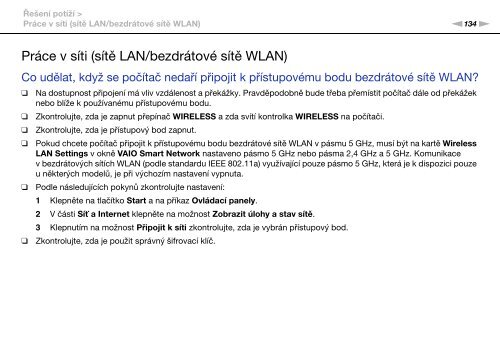Sony VPCEC4S1E - VPCEC4S1E Istruzioni per l'uso Ceco
Sony VPCEC4S1E - VPCEC4S1E Istruzioni per l'uso Ceco
Sony VPCEC4S1E - VPCEC4S1E Istruzioni per l'uso Ceco
You also want an ePaper? Increase the reach of your titles
YUMPU automatically turns print PDFs into web optimized ePapers that Google loves.
Řešení potíží ><br />
Práce v síti (sítě LAN/bezdrátové sítě WLAN)<br />
n134<br />
N<br />
Práce v síti (sítě LAN/bezdrátové sítě WLAN)<br />
Co udělat, když se počítač nedaří připojit k přístupovému bodu bezdrátové sítě WLAN?<br />
❑<br />
❑<br />
❑<br />
❑<br />
❑<br />
❑<br />
Na dostupnost připojení má vliv vzdálenost a překážky. Pravděpodobně bude třeba přemístit počítač dále od překážek<br />
nebo blíže k používanému přístupovému bodu.<br />
Zkontrolujte, zda je zapnut přepínač WIRELESS a zda svítí kontrolka WIRELESS na počítači.<br />
Zkontrolujte, zda je přístupový bod zapnut.<br />
Pokud chcete počítač připojit k přístupovému bodu bezdrátové sítě WLAN v pásmu 5 GHz, musí být na kartě Wireless<br />
LAN Settings v okně VAIO Smart Network nastaveno pásmo 5 GHz nebo pásma 2,4 GHz a 5 GHz. Komunikace<br />
v bezdrátových sítích WLAN (podle standardu IEEE 802.11a) využívající pouze pásmo 5 GHz, která je k dispozici pouze<br />
u některých modelů, je při výchozím nastavení vypnuta.<br />
Podle následujících pokynů zkontrolujte nastavení:<br />
1 Klepněte na tlačítko Start a na příkaz Ovládací panely.<br />
2 V části Síť a Internet klepněte na možnost Zobrazit úlohy a stav sítě.<br />
3 Klepnutím na možnost Připojit k síti zkontrolujte, zda je vybrán přístupový bod.<br />
Zkontrolujte, zda je použit správný šifrovací klíč.